LED‑Blitzbenachrichtigungen für iPhone und iPad aktivieren


Warum du das machen solltest
Wenn eine Benachrichtigung eintrifft, leuchtet der Bildschirm oder ein Ton erklingt. Liegt das Gerät mit der Vorderseite nach unten oder ist es stummgeschaltet, siehst oder hörst du diese Signale oft nicht. Der LED‑Blitz auf der Rückseite bietet eine visuelle Alternative, die kurz und deutlich auf neue Hinweise aufmerksam macht.
Wen hilft das?
- Personen mit Hörbeeinträchtigung.
- Menschen, die das Telefon häufig lautlos oder mit Display nach unten ablegen.
- Alle, die in lauten Umgebungen arbeiten oder ruhige Begegnungen bevorzugen.
Wichtiger Hinweis: Der Blitz kann die Batterie minimal stärker belasten, da er bei vielen Benachrichtigungen kurz aufleuchtet.
So aktivierst du LED‑Blitzbenachrichtigungen
- Öffne die App Einstellungen.
- Scrolle zu Bedienungshilfen und tippe darauf.
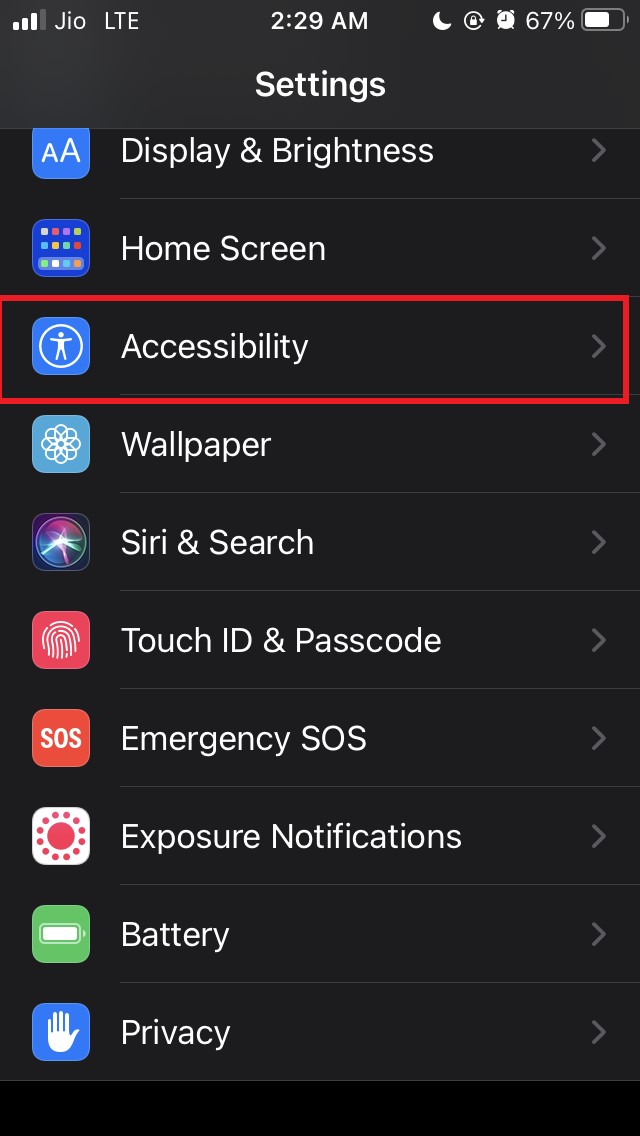
- Tippe auf Audio/Visuell.
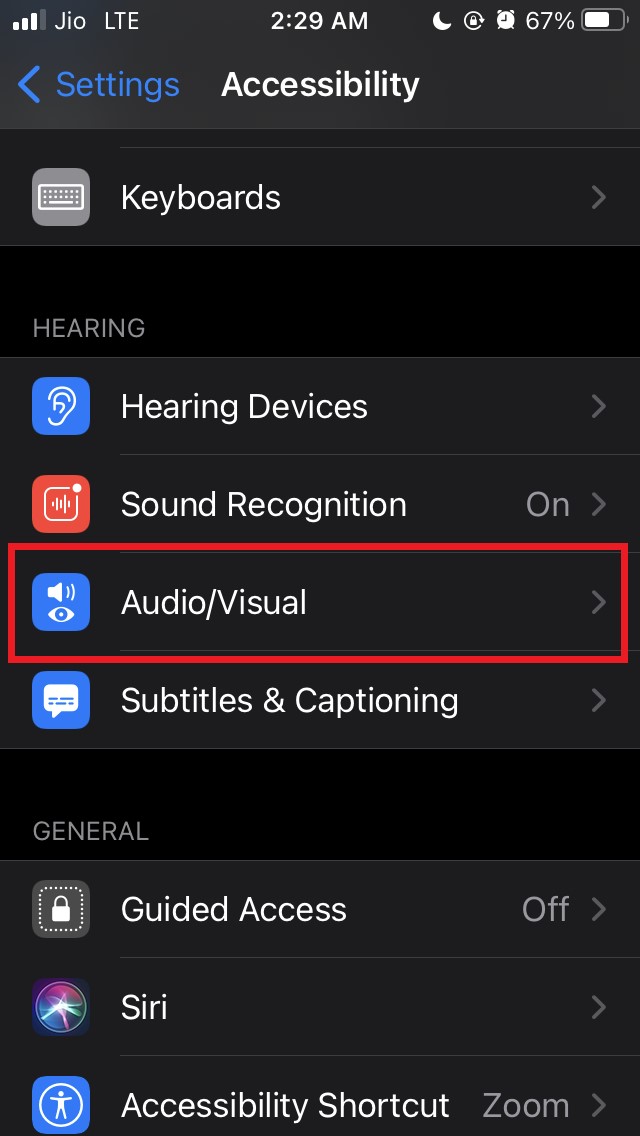
- Scrolle zum Bereich „Visuell“.
- Aktiviere den Schalter bei LED‑Blitz bei Hinweisen.
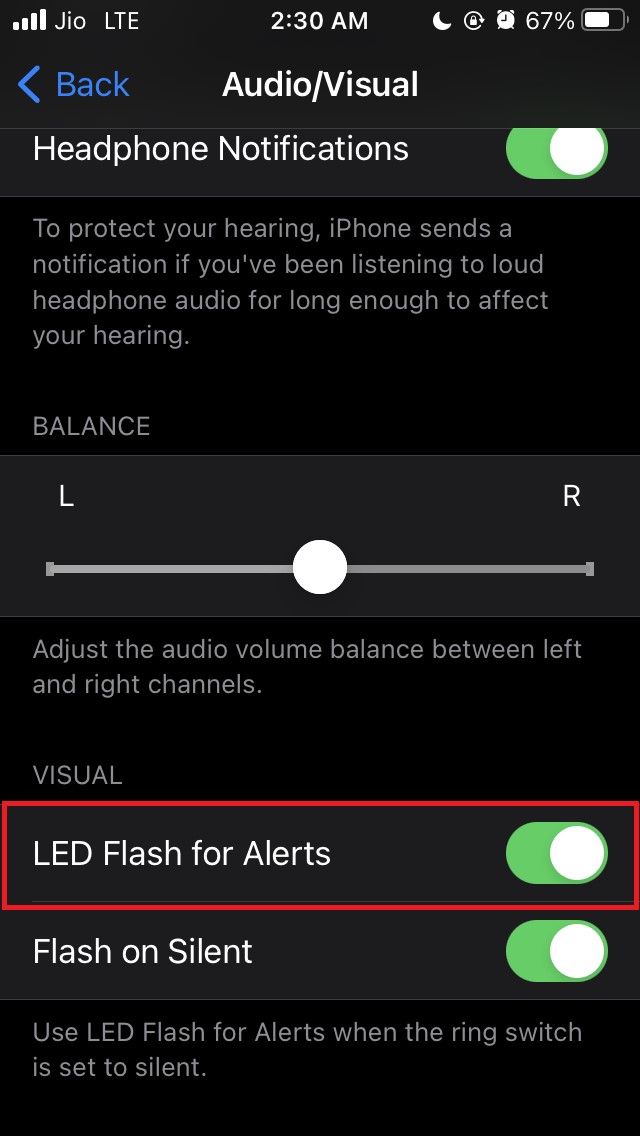
Wenn die Option eingeschaltet ist, wird standardmäßig auch Blitz bei Stumm aktiviert. Das bedeutet:
- Selbst im stummen Modus blinkt die LED bei neuen Benachrichtigungen.
Tipps zur Nutzung
- Lege dein iPhone mit der Rückseite leicht geneigt, wenn du den Blitz direkt sehen möchtest. Bei komplett flach liegendem Gerät ist der Effekt eingeschränkt.
- Verwende diese Funktion nicht als einzige Alarmquelle für sicherheitsrelevante Nachrichten (z. B. medizinische Notfälle).
- Wenn du sehr viele Benachrichtigungen erhältst, erwäge Filter oder Fokus‑Profile, um unnötige Blitze zu vermeiden.
Hinweis: Auf iPads mit einer Kamera‑LED funktioniert die Einstellung grundsätzlich gleich; die Bezeichnung in den Einstellungen ist identisch.
Wann die LED‑Blitzbenachrichtigung nicht hilft
- Wenn du dein Gerät in einer Tasche oder Tasche mit Lichtdämpfung aufbewahrst.
- Wenn die LED hardwareseitig defekt ist oder das Modell keine blinkende Kameraleuchte unterstützt (ältere iPads/iPhones ohne Blitz).
- Bei sehr starken Umgebungslichtbedingungen kann das Blinken unauffällig bleiben.
Alternative Ansätze
- Vibration anpassen (Einstellungen → Töne & Haptik): stärkeres Vibrationsmuster ist oft ausreichend.
- Fokus‑Modi (z. B. Nicht stören, Arbeit): nur wichtige Kontakte/Apps durchlassen, damit nur relevante Benachrichtigungen blinken.
- Externe Lichtalarme oder Smart‑Home‑Signale als Ergänzung — sinnvoll in speziellen Arbeitsumgebungen.
Kleine Checkliste nach Rolle
- Für Hörgeschädigte: LED aktivieren, Blitz bei Stumm aktiv lassen, Vibrationsstärke prüfen.
- Für Berufspendler: Fokus‑Modus einrichten, nur wichtige Apps durchlassen.
- Für Eltern: Benachrichtigungen für Kinder‑Apps priorisieren, um unnötiges Blinken zu vermeiden.
Mini‑Methodik: So testest du die Funktion kurz
- Aktiviere LED‑Blitz wie oben beschrieben.
- Bitte eine Person, dir eine Nachricht zu senden, oder sende dir selbst testweise eine Push‑Benachrichtigung (z. B. per Messenger).
- Lege das Gerät mit der Vorderseite nach unten und beobachte die Rückseite auf Lichtblitze.
- Prüfe zusätzlich bei stummgeschaltetem Telefon.
1‑Zeiler‑Glossar
- LED‑Blitz: Die kleine Kamera‑Leuchte auf der Rückseite des Geräts, die kurz aufleuchtet.
- Bedienungshilfen: iOS‑Einstellungen, die Gerätefunktionen für Menschen mit Einschränkungen anpassen.
- Blitz bei Stumm: Unteroption, die das Blinken auch im Lautlos‑Modus erlaubt.
Häufige Fragen
Leuchtet der Blitz für alle Benachrichtigungen?
Ja — die Einstellung gilt systemweit und reagiert auf die meisten eingehenden Hinweise (Anrufe, Nachrichten, App‑Benachrichtigungen). Manche Drittanbieter‑Apps können Ausnahmen haben.
Verbraucht der Blitz viel Akku?
Der zusätzliche Verbrauch ist gering, aber bei sehr vielen Benachrichtigungen über den Tag summiert sich der Energiebedarf leicht.
Funktioniert das bei allen iPhone‑Modellen?
Die meisten neueren iPhones und iPads mit Kamerablitz unterstützen die Funktion. Bei sehr alten Geräten ohne LED‑Blitz steht die Option nicht zur Verfügung.
Kurz zusammengefasst
- Die Funktion ist einfach einzuschalten: Einstellungen → Bedienungshilfen → Audio/Visuell → LED‑Blitz bei Hinweisen.
- Sie hilft besonders bei stummgeschaltetem Gerät oder bei Hörproblemen.
- Teste kurz nach dem Aktivieren und kombiniere die Option mit Fokus‑Einstellungen, um unnötiges Blinken zu vermeiden.
Wichtig: Nutze die LED‑Blitzbenachrichtigung ergänzend zu anderen Alarmwegen. Wenn du Fragen hast oder deine Erfahrungen teilen willst, schreib gern einen Kommentar — und abonniere den Kanal für Video‑Anleitungen.
Ähnliche Materialien

Podman auf Debian 11 installieren und nutzen
Apt-Pinning: Kurze Einführung für Debian

FSR 4 in jedem Spiel mit OptiScaler
DansGuardian + Squid (NTLM) auf Debian Etch installieren

App-Installationsfehler auf SD-Karte (Error -18) beheben
